Labākā bezmaksas un maksas Syslog Server programmatūra operētājsistēmai Windows

Syslog Server ir svarīga IT administratora arsenāla sastāvdaļa, it īpaši, ja runa ir par notikumu žurnālu pārvaldību centralizētā vietā.

Viens padoms jums ir būt piesardzīgam, pārlūkojot tīmekli. Nekad neļaujiet savai zinātkārei būt par iemeslu nevajadzīgām kļūdām. Savā pārlūkprogrammā bloķējiet un noņemiet visus izsekošanas sīkfailus. Īpaši "turieties tālāk" no nedrošas un nezināmas programmatūras (esiet uzmanīgs ar bezmaksas programmatūru) un izvairieties no "aizdomīgām" saitēm, kas nosūtītas uz jūsu e-pastu, vai saitēm, kas tiek rādītas sociālo tīklu vietņu ziņu plūsmās.

Lasītāji šeit var atsaukties uz dažām metodēm, kuras hakeri izmanto, lai uzbruktu un nozagtu lietotāju datus, izmantojot publisko Wi-Fi .
1. Divpakāpju verifikācija parolēm
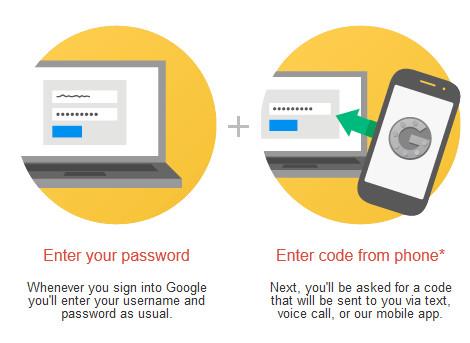
Saskaņā ar TechRepublic teikto, divpakāpju verifikācijas un VPN apvienošana palīdz drošāk palielināt "sensitīvās" informācijas drošību. Šis drošības līmenis ir noderīgs arī personiskās informācijas aizsardzībai. VPN hakeriem "apgrūtinās" jūsu paroles nolasīšanu.
Tādēļ jums ir jāiespējo divpakāpju verifikācija visiem saviem tīmekļa pakalpojumiem , piemēram, e-pastam, sociālo tīklu kontiem utt. Var aptuveni saprast, ka, piesakoties jebkurā vietnē, vietne nosūtīs jums īsziņu ar apstiprinājuma kodu jums jāievada atbilstošajā lodziņā, lai pievienotu savai parolei.
Kad esat iespējojis divpakāpju verifikāciju, ja hakeriem jau ir jūsu parole, viņi nevar darīt neko.
2. Esiet piesardzīgs, pārlūkojot tīmekli
Viens padoms jums ir būt piesardzīgam, pārlūkojot tīmekli. Nekad neļaujiet savai zinātkārei būt par iemeslu nevajadzīgām kļūdām. Savā pārlūkprogrammā bloķējiet un noņemiet visus izsekošanas sīkfailus . Īpaši "turieties tālāk" no nedrošas un nezināmas programmatūras (esiet uzmanīgs ar bezmaksas programmatūru) un izvairieties no "aizdomīgām" saitēm, kas nosūtītas uz jūsu e-pastu, vai saitēm, kas tiek rādītas sociālo tīklu vietņu ziņu plūsmās.
3. Izmantojiet mobilos datus savā ierīcē
Ja savā ierīcē abonējat mobilo datu paketes (3G,...), labāk ir izmantot šīs abonēšanas pakotnes, nevis izmantot publisko Wi-Fi. Jo, izmantojot mobilos datus, savienojumi būs drošāki un privātāki, padarot hakeriem "grūti" uzbrukt.
Un protams, izmantojot mobilos datus, būs jāmaksā maksa un arī akumulatora ietilpība patērēs vairāk.
4. Šifrējiet savus datus
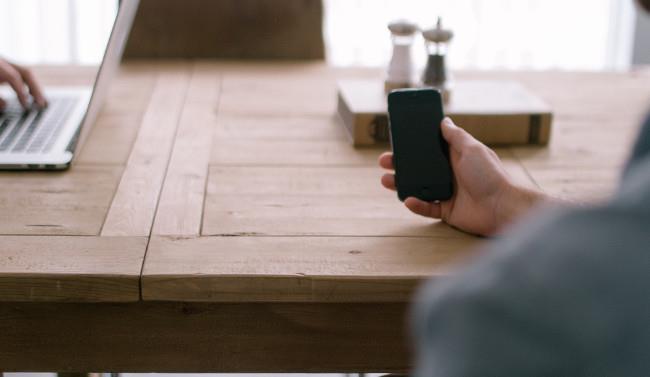
Izmantojot publisko Wi-Fi, jūsu dators vai mobilais tālrunis nosūta datus maršrutētājam radioviļņu veidā. Jūs varat aizsargāt savus datus ar radio šifrēšanu . Kad dati ir šifrēti, citi tos nevar redzēt ar acīm.
Vietnes savienojumam izmanto HTTPS šifrēšanas tehnoloģiju. Dažas vietnes, piemēram, Facebook, Paypal, Google, nodrošina jūsu savienojumu ar HTTPS (nevis HTTP). Arī šajās vietnēs uzbrukumi starp cilvēkiem notiek reti.
Daudzas vietnes joprojām izmanto HTTP — vienu no protokoliem, kas ir neaizsargāti pret uzbrukumiem starp cilvēkiem. Pieņemsim, ka https://www.facebook.com neveido savienojumu, izmantojot HTTPS. Hakeris var novirzīt “upurus” uz hakeru vietnēm, kas ir slēptas, lai izskatītos kā Facebook. Hakeris pēc tam apkopos informāciju par upuri, izmantojot šo ���cilvēks-vidējā uzbrukuma” metodi.
Datoros un klēpjdatoros, kā arī pārlūkprogrammā Chrome Android ierīcēm un pārlūkprogrammā Safari iOS ierīcēm varat viegli pārbaudīt, vai vietne ir aizsargāta ar HTTPS, izmantojot zaļu ikonu, kas atrodas blakus URL. Un var būt grūti noteikt, kuras lietotnes ir šifrētas, lai gan Apple pēc noklusējuma cenšas izmantot HTTPS.
Iemesls ir tāpēc, ka šis savienojums notiek lietojumprogrammās, tāpēc ir grūti pateikt, vai lietojumprogramma ir droša vai nē. Pat ja lietojumprogramma izmanto HTTPS, to nevar garantēt, ja tas netiek darīts pareizi. Piemēram, lietojumprogrammas var iestatīt, lai tās pieņemtu jebkādu skaitu sertifikātu, un tādējādi lietojumprogramma var būt neaizsargāta pret MITM uzbrukumiem.
5. Šifrējiet savienojumu ar VPN

Virtuālā privātā tīkla (VPN) pakalpojums darbojas kā starpnieks starp jūsu datoru un pārējo internetu. Savienojuma laikā virtuālais privātais tīkls šifrēs jūsu datus. Ja izmantojat publisku Wi-Fi savienojumu un esat MITM uzbrukuma upuris, VPN šifrēšanas dēļ hakeram būs jāpavada daudz laika un enerģijas, lai atšifrētu jūsu datus.
VPN ir diezgan izturīgi pret pakešu sniffing. VPN šifrēs jūsu datu paketes, lai hakeri nevarētu tās nolasīt. Izmantojot VPN, jūsu dators nosūta paketes uz VPN serveriem, pirms tas tiek novirzīts uz galamērķi. VPN šifrē katru paketi atsevišķi, tāpēc hakeri nevar nolasīt datus starp jūsu datoru un VPN serveri un jūsu apmeklētajām vietnēm.
Ja jūsu dators ir uzlauzts, VPN nevarēs aizsargāt jūsu datus. Piemēram, ja jūsu datorā nokļūst spiegprogrammatūra, hakeri var nolasīt datus, pirms VPN ir iespēja tos šifrēt. Tāpēc jūs varat pasargāt sevi no spiegprogrammatūras uzbrukumiem, izmantojot pretvīrusu programmatūru un ugunsmūrus.
Skatiet tālāk dažus citus rakstus:
Veiksmi!
Syslog Server ir svarīga IT administratora arsenāla sastāvdaļa, it īpaši, ja runa ir par notikumu žurnālu pārvaldību centralizētā vietā.
Kļūda 524: iestājās taimauts ir Cloudflare specifisks HTTP statusa kods, kas norāda, ka savienojums ar serveri tika slēgts taimauta dēļ.
Kļūdas kods 0x80070570 ir izplatīts kļūdas ziņojums datoros, klēpjdatoros un planšetdatoros, kuros darbojas operētājsistēma Windows 10. Tomēr tas tiek parādīts arī datoros, kuros darbojas operētājsistēma Windows 8.1, Windows 8, Windows 7 vai vecāka versija.
Nāves zilā ekrāna kļūda BSOD PAGE_FAULT_IN_NONPAGED_AREA vai STOP 0x00000050 ir kļūda, kas bieži rodas pēc aparatūras ierīces draivera instalēšanas vai pēc jaunas programmatūras instalēšanas vai atjaunināšanas, un dažos gadījumos kļūdas cēlonis ir bojāts NTFS nodalījums.
Video plānotāja iekšējā kļūda ir arī nāvējoša zilā ekrāna kļūda. Šī kļūda bieži rodas operētājsistēmās Windows 10 un Windows 8.1. Šajā rakstā ir parādīti daži veidi, kā novērst šo kļūdu.
Lai paātrinātu Windows 10 sāknēšanu un samazinātu sāknēšanas laiku, tālāk ir norādītas darbības, kas jāveic, lai noņemtu Epic no Windows startēšanas un neļautu Epic Launcher palaist operētājsistēmā Windows 10.
Failus nevajadzētu saglabāt darbvirsmā. Ir labāki veidi, kā saglabāt datora failus un uzturēt kārtīgu darbvirsmu. Nākamajā rakstā tiks parādītas efektīvākas vietas, kur saglabāt failus operētājsistēmā Windows 10.
Lai kāds būtu iemesls, dažreiz jums būs jāpielāgo ekrāna spilgtums, lai tas atbilstu dažādiem apgaismojuma apstākļiem un mērķiem. Ja jums ir nepieciešams novērot attēla detaļas vai skatīties filmu, jums jāpalielina spilgtums. Un otrādi, iespējams, vēlēsities arī samazināt spilgtumu, lai aizsargātu klēpjdatora akumulatoru.
Vai jūsu dators nejauši pamostas un tiek parādīts logs ar uzrakstu “Pārbauda atjauninājumus”? Parasti tas ir saistīts ar programmu MoUSOCoreWorker.exe — Microsoft uzdevumu, kas palīdz koordinēt Windows atjauninājumu instalēšanu.
Šajā rakstā ir paskaidrots, kā izmantot PuTTY termināļa logu operētājsistēmā Windows, kā konfigurēt PuTTY, kā izveidot un saglabāt konfigurācijas un kuras konfigurācijas opcijas mainīt.








